Programando sesiones desde el SAS
El SAS, Sistema de Administración de la Sesión es el sitio desde donde se programan y administran las sesiones y grabaciones. En este entorno de administración encontrarás un diseño muy intuitivo.
Para usar el programador, debes contar con una URL y las credenciales de inicio de sesión correspondientes a tu institución.
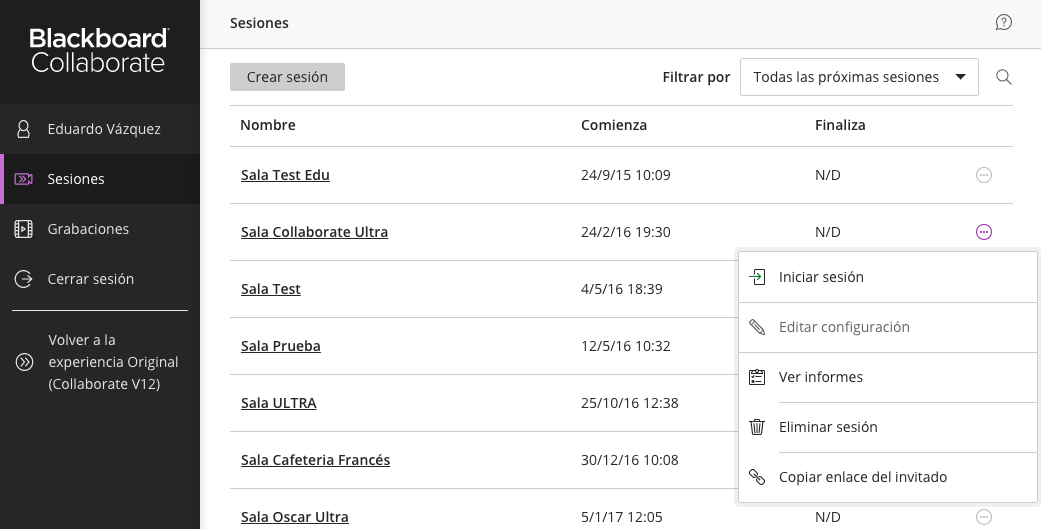
¿Qué puedo hacer desde el SAS?
- Crear nuevas salas: Selecciona Crear sesión. Añade el nombre, la fecha y la hora. También puede decidir si desea permitir la descarga de grabaciones.
- Actualizar la información de las salas: ¿Necesitas ajustar la hora o la fecha, o invitar a una persona? Selecciona una sala para editarla.
- Comenzar la sesión: Selecciona el nombre de la sala cuando sea necesario para comenzar.
- Buscar salas: ¿Tienes varias sesiones programadas en diferentes salas? Selecciona 'Buscar' para filtrar la lista de salas. Escribe una fecha o un nombre específicos.
- Ver informes: Revisa los participantes que asistieron a las sesiones, cuando accedieron y salieron de la sala, el tiempo promedio,...
- Ver grabaciones: Selecciona 'Grabaciones' en el menú de la izquierda, para ver las grabaciones.
- Actualiza la información de la cuenta: Ve a tu perfil para actualizar la información personal y cambiar la contraseña.
- Cambia entre distintas experiencias: Es posible alternar fácilmente entre la administración de la experiencia Ultra y la experiencia Original de las sesiones de Collaborate (12.6) en cualquier momento.
Crear y editar sesiones
Desde Sesiones pulsa en el icono de 'Crear sesión'.

- Establece la fecha y la hora en las que comienza y finaliza la sesión. Puedes optar por conservar una sesión abierta o repetirla. También puedes seleccionar si los alumnos pueden ingresar a la sesión antes de la hora de inicio.
- Escribe una descripción detallada de la reunión, la cual ayudará a los alumnos a encontrar la sesión correcta.
- Copia el enlace del moderador para uso personal e intransferible.
- Establece el acceso de invitados para la sala. Marca la opción 'Acceso a invitados.
- Puedes enviar la copia del enlace de invitado a tus alumnos o a otros invitados. También puedes decidir si los invitados se unen como participantes, presentadores o moderadores. ¿No estás seguro de qué permisos debes conceder a una persona? No te preocupes. Como has visto, puedes gestionar los permisos durante la sesión.
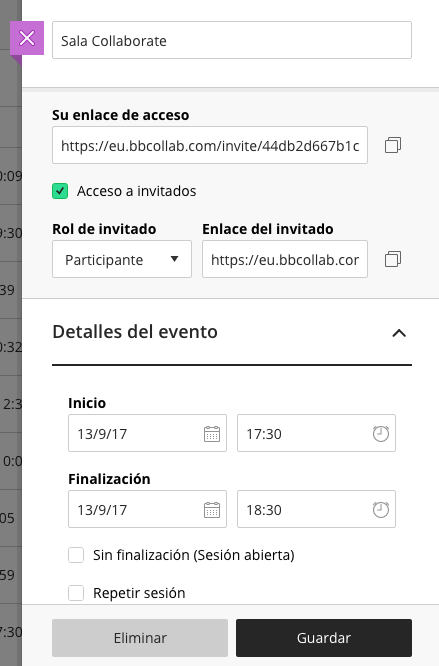
Los enlaces a la salas suelen ser bastante largos. Puedes utilizar un servicio de acortamiento de URL, como Tiny.cc para crear urls más cortas y amigables.
Decide qué pueden hacer los participantes durante las sesiones:
- Permitir las descargas de grabaciones desde la sección de Grabaciones, así como desde la reproducción de grabaciones.
- Hacer anónimos los mensajes de chat.
- Muestra solamente las imágenes de perfil de los moderadores.
- Permitir que los participantes usen las herramientas de audio, vídeo, chat y edición de pizarras.
- Permitir que los usuarios se unan a la sesión desde su teléfono para escuchar el audio.
- Supervisar los Chats privados.